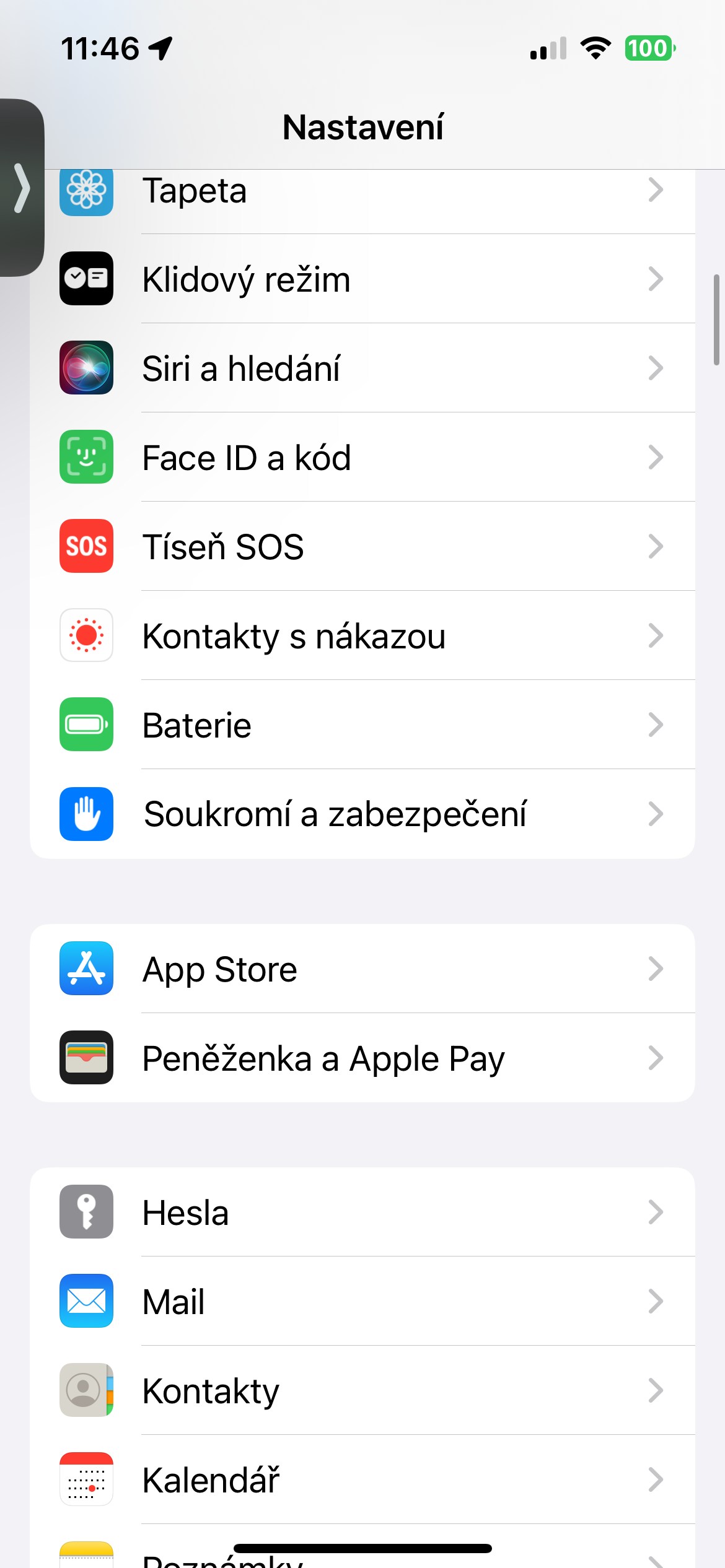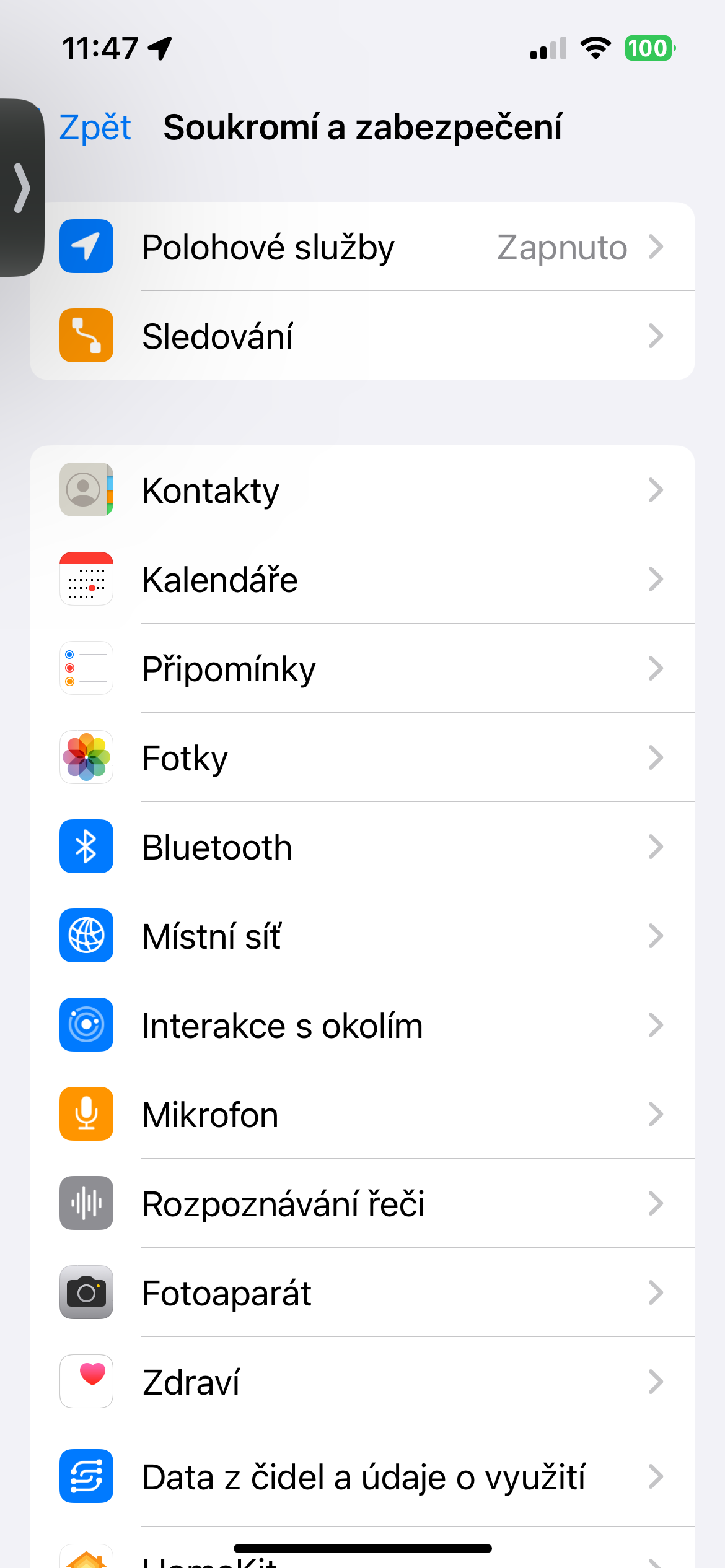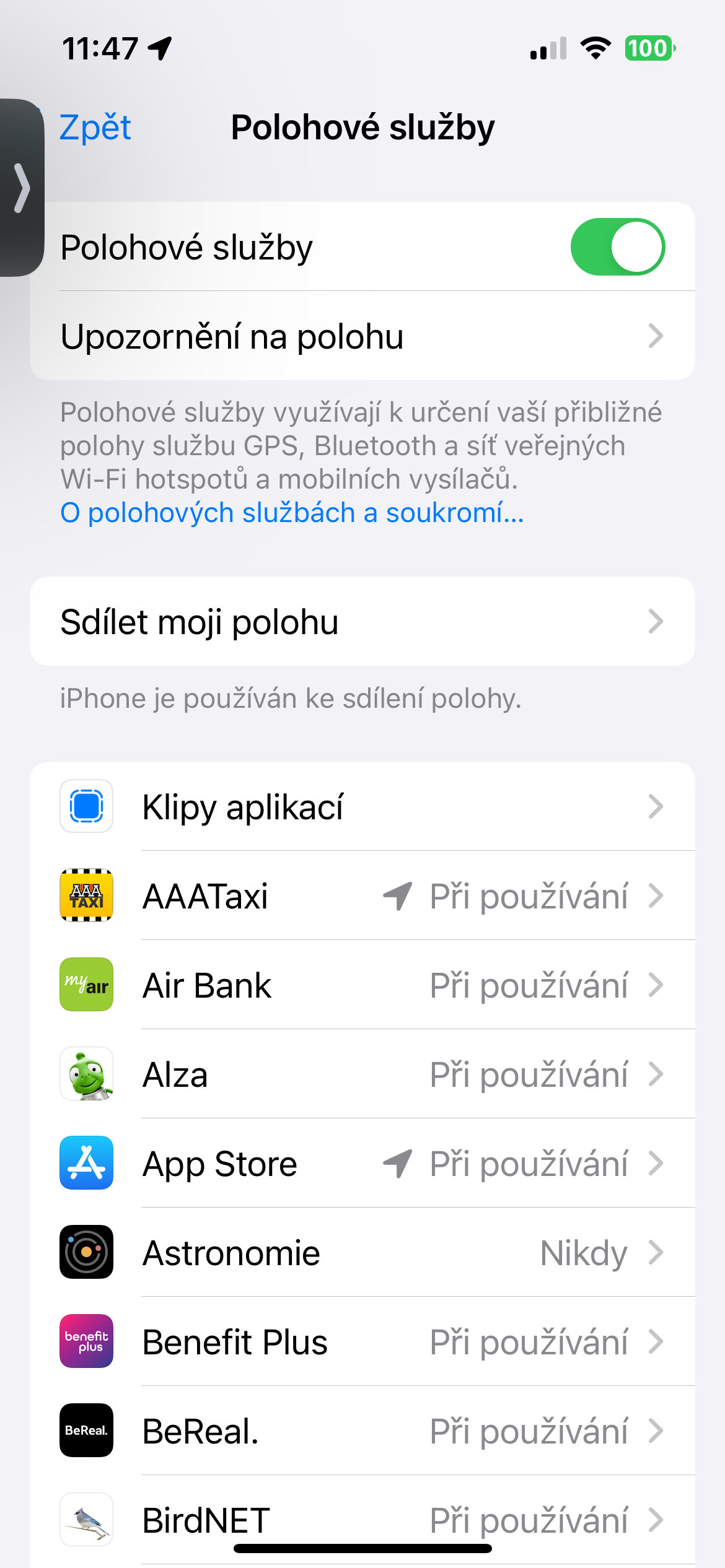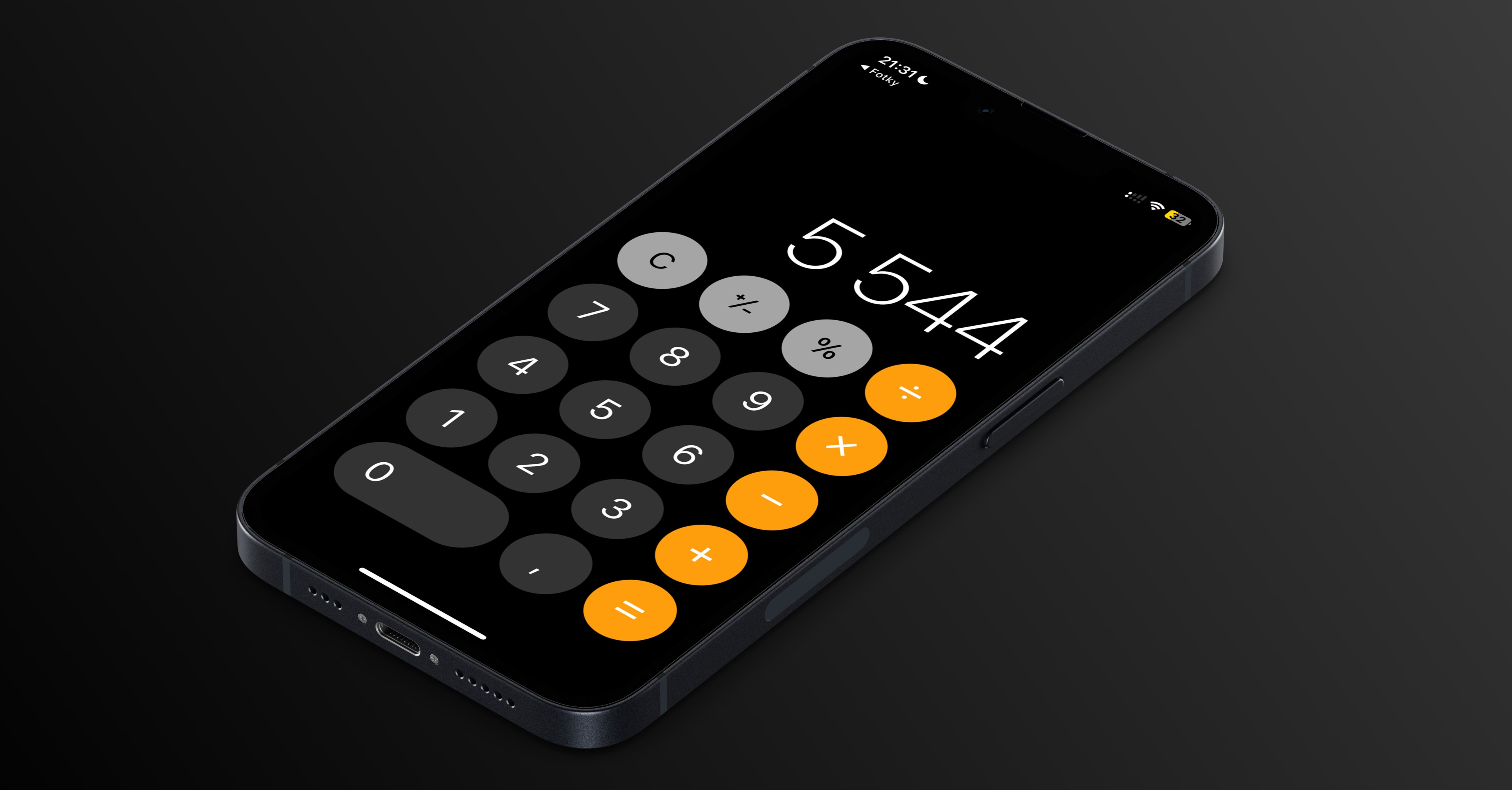Ať už se snažíte najít cestu do nejbližší kavárny pomocí Apple Maps nebo třeba sledovat, kde se nachází vaše zařízení Apple pomocí funkce Najít, potřebujete mít v iPhonu zapnuté polohové služby. Co ale dělat ve vzácných případech, kdy tyto služby z ničeho nic přestanou fungovat?
Mohlo by vás zajímat
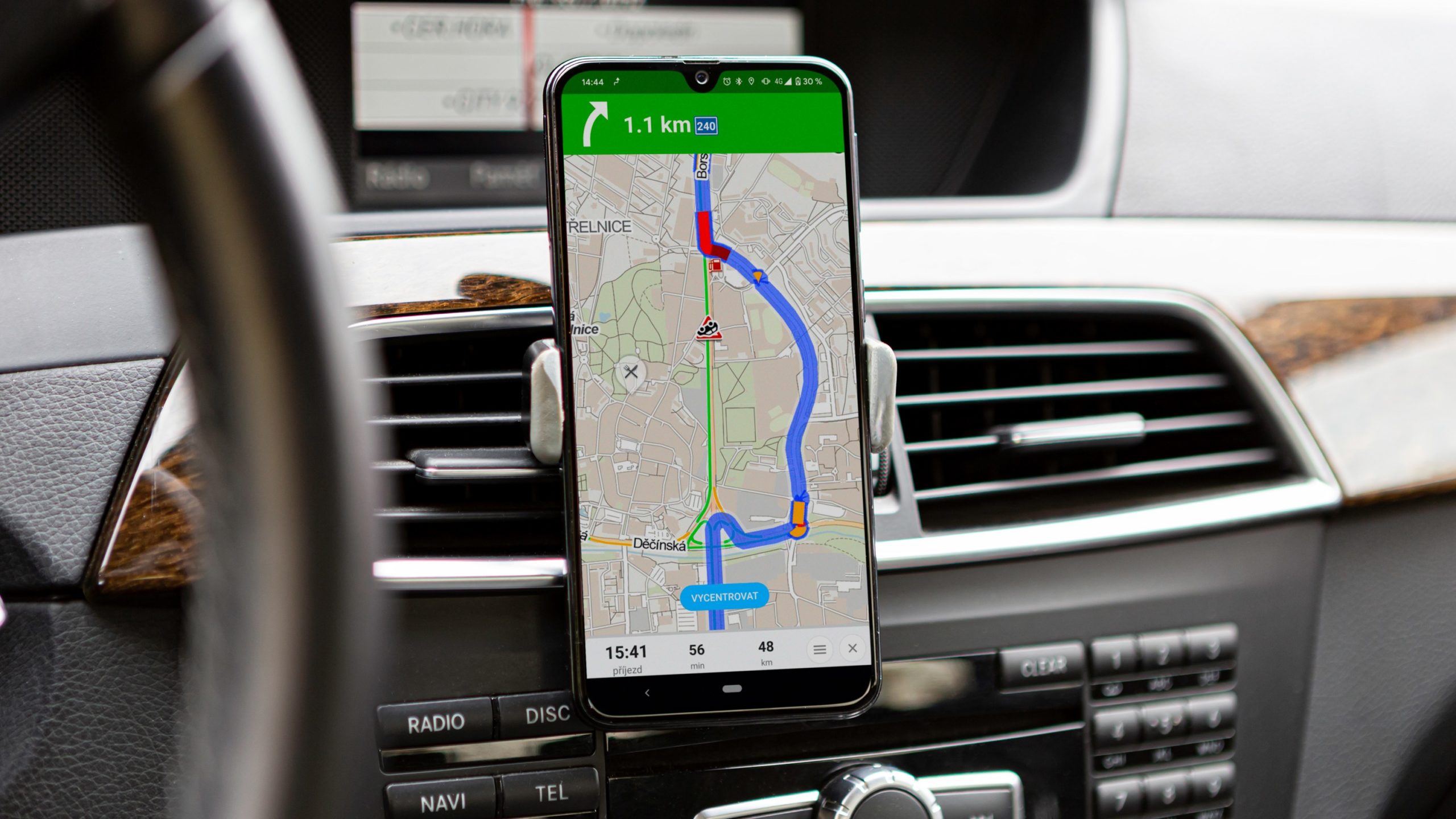
Tento stručný průvodce řešením problémů vás provede několika rychlými řešeními, která můžete použít, abyste zprovoznili polohové služby ve vašem iPhonu.
Ujistěte se, že jsou polohové služby skutečně zapnuté
Než přejdete k pokročilým řešením, měli byste se nejprve ujistit, že jsou na iPhonu povoleny polohové služby. Na iPhonu spusťte Nastavení -> Soukromí a zabezpečení. Zde se v horní části displeje ujistěte, že máte aktivovanou položku Polohové služby, a pokud ne, klepněte na ni aktivujte ji.
Restartujte danou aplikaci
Většinu problémů v aplikacích, včetně těch, které souvisejí se službami určování polohy, lze často vyřešit pouhým zavřením a opětovným otevřením aplikace, která se s těmito problémy potýká. Zkuste tedy danou aplikaci zcela ukončit, chviličku počkat a poté ji opět spustit – je možné, že poté bude vše opět fungovat.
Zkontrolujte aktivitu přesné polohy
Mnoho aplikací třetích stran na iPhonu vyžaduje ke správnému fungování vaše přesné údaje o poloze. Proto musíte podle níže uvedených kroků zkontrolovat, zda má daná aplikace přístup k vaší přesné poloze. Na iPhonu spusťte Nastavení -> Soukromí a zabezpečení. Klepněte na Polohové služby, vyberte aplikaci, u které se potýkáte s problémy, a ujistěte se, že má povolený přístup k vaší přesné poloze.
Zkontrolujte nastavení data a času
Nepřesné nastavení data a času může také negativně ovlivnit správnou funkci polohových služeb v iPhonech. Pokud jste tedy v minulosti z jakýchkoliv důvodů nastavovali datum a čas na vašem iPhonu ručně, zkuste přepnout na jeho automatické určení. Na iPhonu spusťte Nastavení -> Obecné -> Datum a čas, a aktivujte položku Nastavit automaticky.